În unele situații, este posibil să fie necesar să dezactivați touchpadul (touchpad-ul) de pe laptop, dar cum să faceți acest lucru? Există moduri diferite, de la fabrica la programe speciale. Ei lucrează independent de modelul laptopului, dar pot diferi și necesită acțiuni diferite de la utilizator.
Cum să dezactivați touchpad-ul pe un laptop?
Foarte multe laptopuri (sau, mai mult, numărul coplesitor) sunt echipate cu chei care sunt dotate cu funcții suplimentare. Scopul lor principal este de a manipula touchpad-ul. Aceste chei sunt:
- Fn;
- o cheie care are o pictogramă specială de interacțiune cu touchpad-ul (adesea un mic simbol al ecranului / touchpad-ului încrucișat).
În majoritatea cazurilor, trebuie doar să apăsați aceste butoane împreună în orice ordine, iar panoul tactil se va stinge (sau invers).

Dacă apăsarea acestor taste nu ajută și laptopul nu reacționează deloc, atunci nu există drivere sau alte programe necesare.
Majoritatea notebook-urilor sunt echipate cu un touchpad Synaptics cu un set corespunzător de drivere. Dacă acest lucru se aplică unui anumit laptop, atunci:
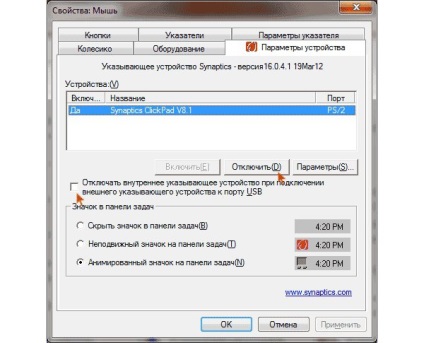
În această filă puteți:
- atribuiți oprirea automată a touchpad-ului când recunoașteți un mouse USB;
- opriți touchpad-ul din lista de dispozitive.
Dezactivarea panoului tactil prin intermediul Device Manager
Dacă din orice motiv metoda anterioară nu funcționează, precum și instalarea de drivere sau utilități - nu este o opțiune, puteți dezactiva touchpad-ul prin intermediul Windows Device Manager.
Pentru a-l deschide, utilizați o varietate de moduri, dar în toate cazurile absolut ajută la combinația R + Ferestre (fereastră deschisă „Run“), în cazul în care doriți să inserați comanda „devmgmt.msc“ fără ghilimele, și apoi apăsați Enter sau faceți clic în fereastra „OK "Așa cum se arată în fotografia de mai jos.
În Windows 10, faceți clic dreapta pe panoul "Start" și selectați "Device Manager". Dar această metodă nu funcționează în versiunile anterioare de Windows.
Dispozitivul necesar este, de obicei, în ramurile:
- Dispozitive HID;
- șoareci și alte dispozitive de indicare.
Pentru a dezactiva dispozitivul, faceți clic dreapta pe nume, apoi selectați "Dezactivați".
Touchpad-ul însuși în managerul de dispozitive poate fi apelat foarte diferit. Dacă nu puteți afla ce dispozitiv din listă este exact un touchpad, puteți experimenta și dezactiva dispozitivele "prin poke". Fără consecințe grave, acest lucru nu va rezulta, deoarece, dacă dispozitivul greșit este dezactivat, acesta poate fi reactivat în același mod.
Și chiar dacă dezactivați accidental afișajul / monitorul sau orice alt dispozitiv, îl puteți reporni pur și simplu prin repornirea laptopului. Dacă mouse-ul de lucru a fost dezactivat din greșeală, este suficient să reconectați ștecherul astfel încât acesta să fie recunoscut din nou de sistem.
Dezactivarea touchpad-ului pe laptop-uri de diferite modele
Mai multe descrieri detaliate vor fi furnizate cu butoanele necesare pentru dezactivarea panoului tactil pentru toate brandurile cele mai populare de notebook-uri.
Trebuie reținut că pentru a dezactiva sau a activa touchpad-ul, utilizați combinațiile dintre tastele de mai sus și butonul Fn. De exemplu, Fn + 1. Acest lucru se aplică tuturor laptopurilor.
- ASUS. Pentru a dezactiva touchpadul de pe aceste laptopuri, utilizați de obicei F7 sau F
- HP. Pe unele laptopuri, acest producător nu are o cheie pentru dezactivarea touchpad-ului. În astfel de cazuri, puteți încerca să atingeți de două ori colțul din stânga sus al touchpad-ului, după cum se arată în fotografie. Această metodă funcționează pe multe modele noi de laptopuri HP.

Dacă acest lucru nu ajută, puteți încerca să țineți degetul pentru o vreme în colțul din stânga sus al touchpad-ului (aproximativ 5 secunde). Pe unele laptopuri, touchpad-ul se oprește în acest fel.
- Lenovo. Pentru a dezactiva touchpad-ul pe notebook-urile Lenovo, tastele F5 sau F
- Acer. Pentru notebook-urile Acer, cea mai comună tastă pentru dezactivarea touchpad-ului este tasta F.
- SonyVaio. În prezența programelor oficiale standard de la Sony posibilitatea de a interacționa (configura sau dezactiva) touchpad-ul de VaioControlCenter (situat în „tastatura și mouse-secțiunea“). În ceea ce privește comenzile rapide de la tastatură, acestea nu sunt la toate modelele de notebook-uri de la acest producător, dar chiar dacă oricare dintre aceste combinații vor funcționa doar atunci când driverele oficiale și utilități. Pentru Vaio, o astfel de utilitate poate fi, de exemplu, SonyNotebookUtilities.
- Samsung. Pentru laptopuri, acest producător are suficiente butoane F5 (în combinație cu tasta Fn, de la sine). Dar, ca și în cazul precedent, trebuie instalate toate driverele oficiale și software-ul corespunzător.
- Toshiba. Pentru Toshiba laptop-uri standard pentru a dezactiva touchpad-ul este cheia F este, de asemenea, în numărul mare de producători de notebook-uri folosesc acest touchpad-ul Synaptics, ceea ce înseamnă că este posibil să-l manipuleze printr-un program formal.
Merită să vă amintiți că chiar și tastele fierbinți pentru dezactivarea touchpad-ului nu funcționează întotdeauna fără software-ul sau driverele necesare. Dezactivarea dispozitivelor prin intermediul Task Manager va ajuta, dar pentru a fi capabil de a dezactiva touchpad-ul cu ajutorul tastelor „fierbinți“ este necesar pentru a descărca de pe site-urile oficiale ale seturilor de drivere pentru un model specific de laptop.